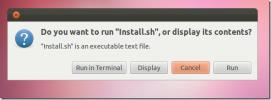كيفية عمل نسخة احتياطية من إعدادات متصفح Opera على Linux
أسرع طريقة لعمل نسخة احتياطية من متصفح Opera الإعدادات على سطح مكتب Linux من خلال المحطة الطرفية ، باستخدام أداة الأرشفة Tar. السبب؟ يمكن لـ Tar ضغط جميع بيانات المتصفح بسرعة ، وضغطه بسهولة أكبر من أي بيانات مدير ملف لينكس.
النسخ الاحتياطي لإعدادات متصفح Opera
لبدء عملية النسخ الاحتياطي ، أغلق جميع المثيلات المفتوحة لمتصفح Opera على سطح مكتب Linux. يجب إغلاق المتصفح أثناء عملية النسخ الاحتياطي ، حيث يميل Opera إلى إنشاء ملفات في نظام ملفات Linux أثناء الاستخدام. بعد ذلك ، بعد إغلاق Opera ، قم بتشغيل نافذة طرفية بالضغط Ctrl + Alt + T. أو Ctrl + Shift + T على لوحة المفاتيح.
بعد إطلاق نافذة طرفية ، استخدم قرص مضغوط قيادة وتحريك جلسة عمل المحطة الطرفية من الدليل الرئيسي (~) إلى ~ / .config الدليل. يحتوي هذا الدليل على جميع ملفات تكوين Opera.
داخل ~ / .config الدليل ، قم بتشغيل LS الأمر ، وحدد موقع مجلد "الأوبرا" للتأكد من أن كمبيوتر Linux الخاص بك يحتوي على ملفات تكوين Opera في دليل ~ / .config.
LS
لا يمكن العثور على مجلد "الأوبرا" مع LS أمر؟ هل هناك عدد كبير جدًا من المجلدات للفرز من خلالها؟ حاول تشغيل LS الأمر بالاشتراك مع جريب لتصفية المجلدات والملفات غير الضرورية.

ls | أوبرا جريب
تأكد من أن LS يظهر الأمر "الأوبرا". إذا ظهرت "الأوبرا" بالفعل ، فانتقل إلى جزء "الضغط" في هذا الدليل. يشرح كيفية إنشاء أرشيف Tar لإعدادات المتصفح الخاص بك.
إذا لم يظهر الأمر "أوبرا" ، فإن ملفات تكوين متصفح Opera ليست على جهاز الكمبيوتر الخاص بك الذي يعمل بنظام Linux ، ويجب عليك تسجيل الدخول إلى Opera قبل محاولة إنشاء نسخة احتياطية.
ضغط ملفات متصفح Opera باستخدام Tar
يجب ضغط بيانات متصفح Opera إذا كان سيتم تحميلها على خدمة نسخ احتياطي (مثل خادم شخصي أو مزود سحابة) حيث يتم حذف الملفات السائبة عن طريق الخطأ. بالإضافة إلى ذلك ، من الأسهل تشفير الملفات المضغوطة.
لبدء عملية ضغط ملفات متصفح Opera ، استخدم قرص مضغوط الأمر للانتقال إلى ~ / .config الدليل ، الذي بحثت عنه سابقًا باستخدام LS أمر. من الضروري نقل المحطة إلى ~ / .config مجلد لأداة Tar لضغط بشكل صحيح.
القرص المضغوط ~ / .config
داخل ~ / .config المجلد ، قم بتشغيل قطران الأمر مع czvf إشارات لإنشاء أرشيف TarGZ مضغوط جديد لإعدادات متصفح Opera الخاص بك.

tar -czvf my-opera-browser-backup.tar.gz opera.
عندما تنتهي أداة Tar من عملية الضغط ، فإنها ستخرج ملف TarGZ في ~ / .config دليل باسم my-opera-browser-backup.tar.gz. من هنا ، استخدم م أمر لنقل الملف من ~ / .config إلى الدليل الرئيسي لسهولة الوصول إليه.
mv my-opera-browser-backup.tar.gz ~ /
بمجرد وضع ملف my-opera-browser-backup.tar.gz في دليل منزلك ، يصبح النسخ الاحتياطي جاهزًا للتحميل إلى مختلف مواقع التخزين السحابية (Dropbox و Google Drive و iCloud وما إلى ذلك) ، أو نقلها إلى محرك أقراص ثابت خارجي ، أو نقلها إلى خادم المنزل حفظ. ومع ذلك ، ضع في اعتبارك أن هذه النسخة الاحتياطية غير مشفرة ، بحيث يمكن لأي شخص فك ضغطها والوصول إلى بيانات متصفح Opera الخاص بك!
تشفير النسخ الاحتياطي
ال my-opera-browser-backup.tar.gz الملف غير مشفر ، مما يعني أن إعدادات المستعرض الخاصة بك يمكن الوصول إليها من قبل الممثلين السيئين. لحماية نسختك الاحتياطية ، ستحتاج إلى تشفيرها باستخدام أمر GPG.
لبدء عملية التشفير ، افتح نافذة طرفية واتبع الإرشادات خطوة بخطوة أدناه.
ملاحظة: يجب أن يكون لديك تطبيق GPG مثبت. اذهب إلى pkgs.org إذا كنت بحاجة إلى مساعدة في تشغيلها.
الخطوة 1: تأكد من تثبيت GPG عن طريق تشغيل مساعدة gpg - أمر.
GPG - مساعدة
الخطوة 2: انقل الوحدة الطرفية من ~ / .config إلى الدليل الرئيسي (~) باستخدام قرص مضغوط أمر.
القرص المضغوط ~ /
الخطوه 3: تشفير my-opera-browser-backup.tar.gz مع ال جي بي جي-سي أمر. تأكد من إدخال كلمة مرور آمنة.
gpg -c my-opera-browser-backup.tar.gz
سيكون الناتج my-opera-browser-backup.tar.gz.gpg.
الخطوة الرابعة: احذف النسخة الاحتياطية غير المشفرة ، حيث لم يعد من الضروري الاحتفاظ بها.
جمهورية مقدونيا أوبرا-متصفح- backup.tar.gz
قم باستعادة النسخة الاحتياطية

لاستعادة النسخة الاحتياطية من متصفح Opera ، قم بما يلي في نافذة طرفية. يرجى ملاحظة أنه إذا اخترت عدم تشفير النسخة الاحتياطية ، فيجب عليك تخطي الخطوتين 1 و 2 لأنها لا تنطبق عليك.
الخطوة 1: ضع المشفر my-opera-browser-backup.tar.gz.gpg الملف في الدليل الرئيسي (~) باستخدام مدير ملفات Linux.
الخطوة 2: افتح نافذة طرفية واستخدم جي بي جي أمر لفك تشفير my-opera-browser-backup.tar.gz.gpg ملف.
gpg my-opera-browser-backup.tar.gz.gpg
الخطوه 3: قم بفك ضغط النسخة الاحتياطية من TarGZ Opera في مجلد المنزل باستخدام القطران الخامس عشر أوامر.
tar xvf my-opera-browser-backup.tar.gz
مرة واحدة في قطران يعمل الأمر على فك ضغط النسخة الاحتياطية ، وسيظهر مجلد باسم "الأوبرا" في دليل المنزل. يحتوي هذا المجلد على جميع بيانات متصفح Opera.
الخطوة الرابعة: باستخدام م الأمر ، ضع مجلد "الأوبرا" في ~ / .config الدليل. سيؤدي وضع الملفات هنا إلى استعادة إعدادات ملف تعريف Opera الخاص بك.
الأوبرا mv / ~ / .config
بعد وضع مجلد "الأوبرا" في ~ / .config الدليل ، لا تتردد في فتح متصفح Opera ، وستتمكن من الوصول إلى الإشارات المرجعية وكلمات المرور وإعدادات المتصفح الأخرى.
بحث
المشاركات الاخيرة
تمكين / تعطيل إخفاء تلقائي لمشغل Unity 2-D في Ubuntu 11.10 [نصيحة]
منذ إنشاء Ubuntu 11.10 ، كان لدى المستخدمين عدد من الشكاوى بشأن الأ...
فرض الإقلاع: قم بإنهاء تطبيقات Ubuntu بقوة من Unity Launcher
هناك العديد من الطرق لإنهاء تطبيق بالقوة في Ubuntu ، بما في ذلك است...
تحميل الملاحظات إلى Evernote من قائمة Quick Launcher Unity في Ubuntu
تساعد القوائم السريعة Unity Launcher المستخدمين على أداء وظائف الخم...

![تمكين / تعطيل إخفاء تلقائي لمشغل Unity 2-D في Ubuntu 11.10 [نصيحة]](/f/d42624630264a3bf0dae3bc0a1a960e4.jpg?width=680&height=100)